Repareer Roku-foutcode 006 en 020
Roku- gebruikers ondervinden enkele fouten en in dit bericht zullen we het hebben over twee van hen, 006 en 020. In dit artikel zullen we manieren zien om Roku-foutcode (Roku Error Code) 006 en 020 op te lossen .
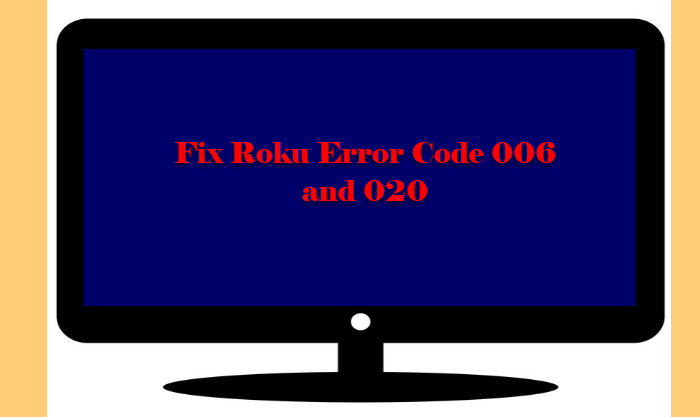
Waarom zie ik Roku-foutcode 006?
Meestal ziet u Roku Error Code 006 als het systeem verkeerd is geconfigureerd. Geen paniek! we zullen manieren zien om het te repareren.
Er zijn echter enkele andere redenen waarom u deze fout kunt ervaren, bijvoorbeeld als de server niet beschikbaar is. Soms kan deze fout worden veroorzaakt door een slechte netwerkverbinding.
Roku-foutcode 006 repareren(Fix Roku Error Code 006) , systeemupdate(System Update) mislukt
Dit zijn de dingen die u kunt doen om Roku Error Code 006 op te lossen .
- Controleer uw netwerkverbinding
- Start uw router opnieuw op
- Overschakelen naar TKIP
- Fabrieksinstellingen
Laten we er uitgebreid over praten.
1] Controleer uw netwerkverbinding
U moet beginnen met het oplossen van problemen door ervoor te zorgen dat uw netwerkverbinding(Network Connection) geen probleem heeft. Anders(Otherwise) werkt Roku niet op uw systeem. Ga dus eerst op je computer of mobiele telefoon verbonden met hetzelfde wifi -netwerk en voer een snelheidstest uit. Je kunt het gewoon op internet zoeken. Neem contact op met uw ISP(ISP) als uw internetverbinding(Internet) traag is .
Als het apparaat waarop u Roku streamt echter een netwerkprobleem heeft, bekijk dan de volgende oplossing.
2] Start uw router opnieuw op
Als u te maken heeft met een netwerkprobleem(Network) , is het eerste wat u moet doen , behalve uw ISP bellen, uw (ISP)router opnieuw opstarten . Dus zet je router uit, haal de stekker uit het stopcontact en wacht 5 minuten voordat je hem weer aansluit. Hopelijk(Hopefully) lost dit het probleem op.
3] Overschakelen naar TKIP
Omdat een slechte internetverbinding(Internet) een van de meest voorkomende redenen voor dit probleem is, hebben we alleen daar drie oplossingen voor. Als uw beveiligingsopties(Security Options ) is ingesteld op WPAK2-PSK (AES), krijgt u deze fout te zien. U moet het dus wijzigen in WPAK2-PSK (TKIP) en kijken of het probleem aanhoudt.
Om dat te doen, kunt u de gegeven stappen volgen.
- Gebruik een(Use one) van deze IP-adressen “192.168.0.1, 192.168.1.1, 192.168.2.1, 10.0.1.1, 10.0.0.1, 10.10.1.1” om naar de instellingen van de router te gaan
- Ga naar het tabblad Beveiliging (Security ) en wijzig Beveiligingsopties (Security Options ) in WPAK2-PSK (TKIP).
- Sluit nu de instellingen(Settings) en start uw apparaat opnieuw op.
4] Fabrieksreset
Dit zou je laatste redmiddel moeten zijn, omdat je al je opgeslagen configuraties verliest als je de fabrieksinstellingen terugzet. Maar als al het andere faalt, gebruik dit dan en het zal de fout herstellen, vooral in het geval van een verkeerde configuratie.
- Ga vanuit het startscherm naar Roku-instellingen .(Roku Settings)
- Ga naar System > Advanced System Settings.
- Klik nu op Fabrieksinstellingen herstellen.(Factory Reset.)
Mogelijk wordt u gevraagd om de speciale code in te voeren. Dus doe dat en hopelijk wordt de fout verholpen.
Waarom zie ik Roku-foutcode 020?
Roku-foutcode 020(Roku Error Code 020) geeft aan dat er een probleem is met de HDCP . HDCP is een afkorting van High-Bandwidth Digital Content Protection en is niets anders dan bescherming die is ontworpen om te voorkomen dat inhoud wordt gekopieerd.
Repareer Roku-foutcode 020, HDCP-fout
Om de Roku-foutcode 020(Roku Error Code 020) , HDCP- fout te herstellen, moet u de gegeven tips volgen. Zorg(Make) ervoor dat u het in de aangegeven volgorde doet.
- Sluit de HDMI-kabel opnieuw aan
- Controleer de kabels
- Controleer je internetverbinding
Laten we er in detail over praten
1] Sluit de HDMI-kabel opnieuw aan
- Verwijder de HDMI -connector en HDMI - kabels die de tv en de Roku -box met elkaar verbinden.
- Koppel de tv los waarop u Roku aan het streamen was .
- Sluit nu elke losgemaakte kabel opnieuw aan en kijk of het probleem aanhoudt.
Hopelijk wordt dit probleem opgelost
2] Controleer de kabels
Als het niet helpt om de HDMI -kabels los te koppelen en weer aan te sluiten, controleer dan de kabels en kijk of deze niet goed werkt. Er zijn hier veel mogelijkheden, misschien zit je kabel los of is hij doorgesneden, of is de aansluiting kapot, dus probeer hem te vervangen door een nieuwe en kijk of het probleem hiermee is opgelost.
3] Controleer uw internetverbinding
Net als de meeste Roku- fouten, kan Error 020 worden veroorzaakt door een slechte internetverbinding(Internet) . U moet dus uw netwerksnelheid controleren en als deze traag is, start u uw router opnieuw op en belt u uw internetprovider(ISP) als het probleem aanhoudt .
Hopelijk kun je Roku Error Code 020 repareren met behulp van de gegeven oplossingen.
Dus zo kunt u Roku-foutcode 006(Roku Error Code 006) en 020 oplossen.
Hoe repareer je een Roku-afstandsbediening(Roku Remote) die niet meer werkt?
Roku -afstandsbediening is essentieel om de streaming-speler te bedienen. Veel gebruikers hebben echter gemeld dat het niet meer voor hen werkt. We zullen het dus opnieuw instellen om het probleem voor u op te lossen.
Voordat je verder gaat, moet je weten dat er twee soorten Roku- afstandsbedieningen zijn. De Enhanced(Enhanced one) en de infrarood. De infrarood kan niet worden gereset en blijkbaar is dit niet de enige die de problemen veroorzaakt. Het is de verbeterde(Enhanced) en meer geavanceerde Roku -afstandsbediening die wordt gerapporteerd.
Om Roku Remote opnieuw in te stellen , kunt u de gegeven stappen volgen.
- Verwijder de batterijen uit de achterkant van uw Roku-afstandsbediening(Roku Remote) .
- Koppel de streaming -speler los, wacht een minuut of twee en sluit hem weer aan.
- Zodra de streaming-speler is gestart, plaatst u de batterij in uw afstandsbediening(Remote) en houdt u de resetknop (Reset ) een minuut of twee ingedrukt, die onder de batterijhouder is geplaatst.
Controleer nu of uw afstandsbediening(Remote) goed werkt. Hopelijk zal het.
Lees volgende: (Read Next:) Roku-foutcode 003 of 0033 oplossen(How to fix Roku Error Code 003 or 0033) .
Related posts
Repareer moeiteloos Roku-foutcode 009 en 001
Hoe Roku Error Code 014.30 moeiteloos op te lossen?
Hoe Roku-foutcode 014.40 en 018 op te lossen?
Hoe Roku-foutcode 003 of 0033 op te lossen?
Fix VALORANT-foutcode 31 en 84 op Windows-pc
Fix Windows Update-foutcode 800F0A13
Fix Error Code 0x80070017 tijdens installatie, update, systeemherstel
Hoe OneDrive-foutcode 0x8004de25 of 0x8004de85 op te lossen?
Fix Error Code 0x8007007E op Windows 11/10 - Update, Outlook of Printer
Fix Windows Update-foutcode 0x8007025D-0x2000C
Fix Office-foutcode 30045-29, er ging iets mis
Fix Remote Desktop Error Code 0x204 op Windows 11/10
Fix Office-installatie Foutcode 1603 op Windows 11/10
Fix Windows Upgrade Error Code 0xe06d7363
Hoe u Windows Update-foutcode 80244010 kunt oplossen
Fix Error Code 0x80242022 bij het installeren van Xbox-games op Windows PC
Fix Amazon Prime-foutcode 9068 of 5004
Fix Windows-activeringsfoutcode 0xc004f034
Fix Steam Error Code 105, kan geen verbinding maken met de server
Fix OneDrive-foutcode 0x80010007
